Möchten Sie Ihre WordPress-Site mit einer zuverlässigen Backup-Lösung schützen? Wasabi bietet eine sichere und kostengünstige Option zum Speichern Ihrer Site-Backups. Im Gegensatz zu anderen Cloud-Speicheroptionen ist die Preisgestaltung bei Wasabi unkompliziert, ohne verwirrende Tarife oder versteckte Kosten. Dies macht es zur idealen Wahl für Unternehmen und Einzelpersonen, die ihre Daten schützen möchten, ohne sich in Unkosten stürzen zu müssen.
In dieser Anleitung führen wir Sie Schritt für Schritt durch den Prozess der Sicherung Ihrer WordPress-Site auf Wasabi!
Erstellen Sie einen Wasabi-Eimer
Sie müssen ein neues Wasabi-Konto erstellen. Sie können 30 Tage lang eine kostenlose Testversion starten. Danach werden Ihnen jeden Monat 6,99 $ pro TB berechnet.
Um Wasabi beizutreten, registrieren Sie sich mit dem geschätzten Datenspeicher.
Nachdem Sie Ihr Wasabi-Konto erstellt haben, wird Ihre neue Wasabi-Konsole angezeigt. Klicken Sie hier auf Buckets » Bucket erstellen :
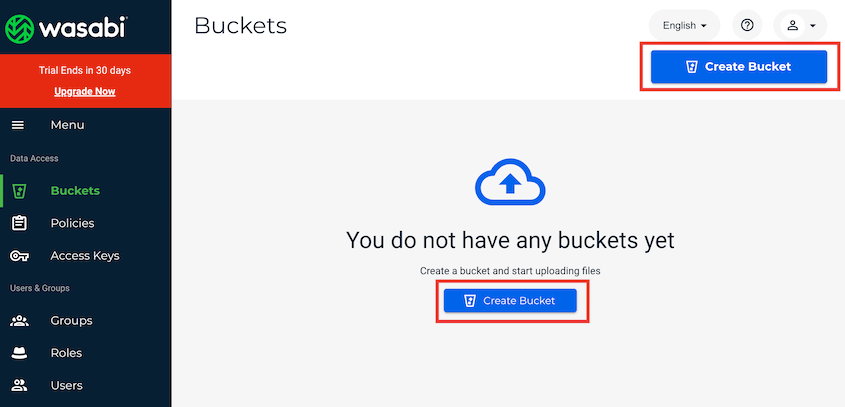
Geben Sie Ihrem neuen Bucket einen Namen. Dieser sollte Ihre Domain enthalten und mit einem Kleinbuchstaben oder einer Zahl beginnen:
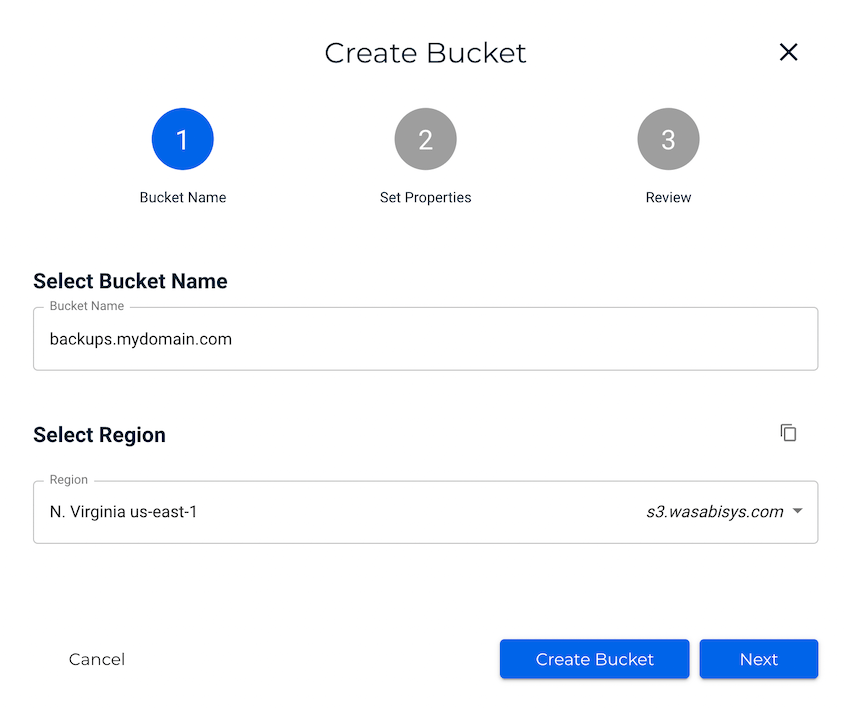
Wählen Sie anschließend das Rechenzentrum in Ihrer Nähe aus. Klicken Sie auf „Bucket erstellen“ .
Hinweis : Denken Sie daran, Ihren Bucket-Namen und Ihre Region zu speichern. Sie benötigen diese Informationen, um Ihr Wasabi-Konto mit Duplicator zu verbinden.
Identifizieren Sie Ihre Zugriffsschlüssel
Navigieren Sie zu Ihrer Wasabi-Konsole und öffnen Sie die Registerkarte Zugriffsschlüssel . Erstellen Sie als Nächstes einen neuen Zugriffsschlüssel:
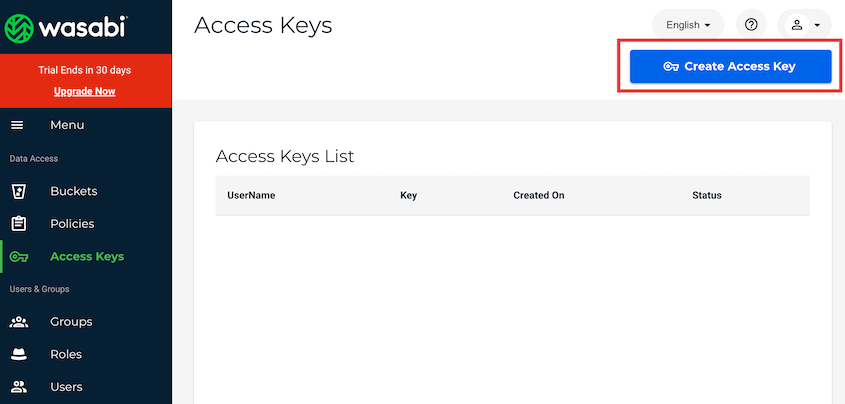
Wählen Sie im Popup-Fenster „Root User“ aus und klicken Sie auf „Erstellen“ :
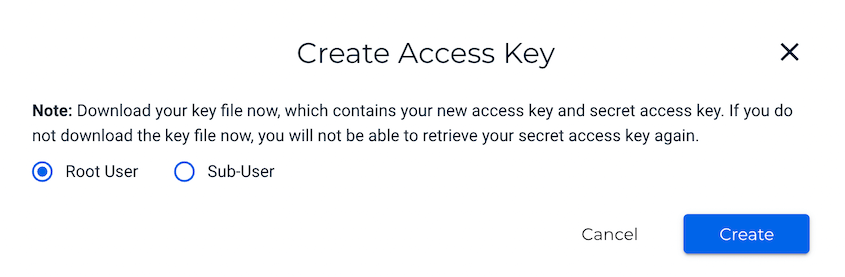
Dadurch werden der Zugriffsschlüssel und der geheime Schlüssel für Ihren Wasabi-Bucket generiert:
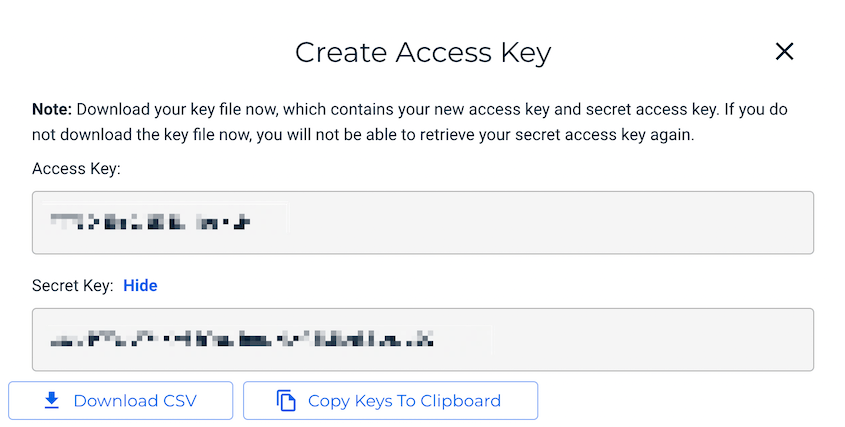
Sie können diese Schlüssel kopieren und an einem sicheren Ort speichern. Sie können sie auch als CSV-Datei herunterladen. Stellen Sie in jedem Fall sicher, dass Sie für den nächsten Schritt problemlos darauf zugreifen können.
Verbinden Sie Wasabi mit Duplicator
Um eine Verbindung herzustellen, müssen Sie zu Duplicator Pro » Speicher » Neu hinzufügen gehen:

Geben Sie dem neuen Speicherort einen Namen und wählen Sie als Typ „Wasabi“ :
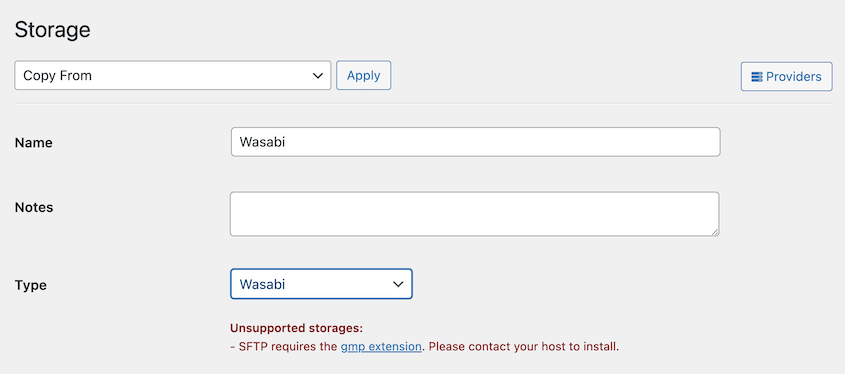
Fügen Sie unter Autorisierung Ihren Zugriffsschlüssel und Ihren geheimen Schlüssel ein. Sie müssen außerdem Ihren Bucket-Namen und Ihre Region angeben:
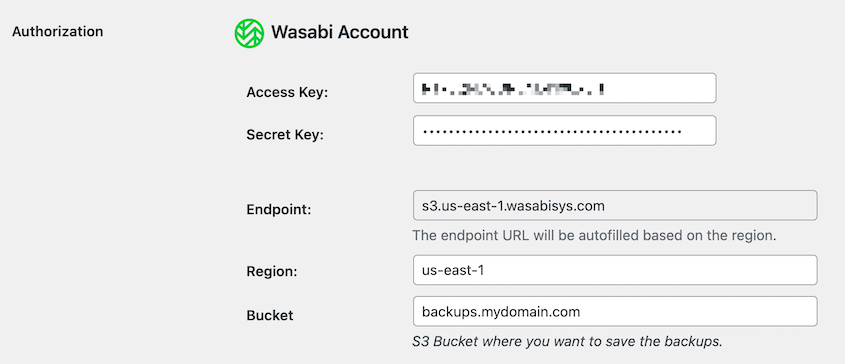
Wenn Sie Ihren Cloud-Speicherplatz optimieren möchten, sollten Sie das Feld Max Backups anpassen. Duplicator löscht alte Backups, sobald Sie das eingestellte Limit erreicht haben:
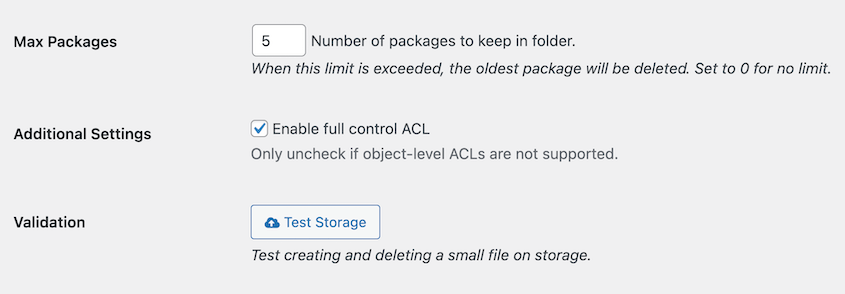
Klicken Sie abschließend unten auf der Seite auf „Speicher testen“ . Duplicator erstellt eine kleine Datei auf Wasabi und löscht sie, um sicherzustellen, dass die Integration ordnungsgemäß funktioniert.
Wenn Sie nun alles eingerichtet haben, können Sie Ihr Backup automatisieren, indem Sie es planen. Bitte lesen Sie die Anleitung zum Erstellen eines automatisierten Backups.


